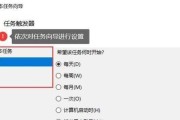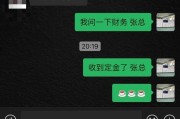在日常生活中,将电脑连接到音响以获得更丰富、更有力的音频体验是很常见的需求。但有时用户会遇到这样的问题:电脑连接音响后播放出来的声音听起来空洞而且缺乏活力。这个问题的成因复杂多样,可能涉及到硬件设置、连接方法甚至电脑系统内部的问题。本文将针对这一问题进行全面的分析,并提供一系列的解决方法,帮助用户快速找到问题所在并解决。
1.输出设备选择
确保你已经正确地将电脑连接到音响。这看似简单,但却是最基础也是最容易出错的一步。需要检查的是连接线是否完整无损,以及连接是否牢固。使用3.5mm音频线连接时,一定要确保两端都已经正确插入相应的音频接口。

2.音频驱动程序出错
音频驱动程序的问题也是导致声音空洞的常见原因之一。过时的或损坏的驱动程序可能会造成音频传输错误,影响声音质量。你可以通过以下步骤来更新驱动程序:
进入设备管理器。
找到声音、视频和游戏控制器。
右键点击你的音频设备,选择“更新驱动程序”。
选择“自动搜索更新的驱动程序软件”。
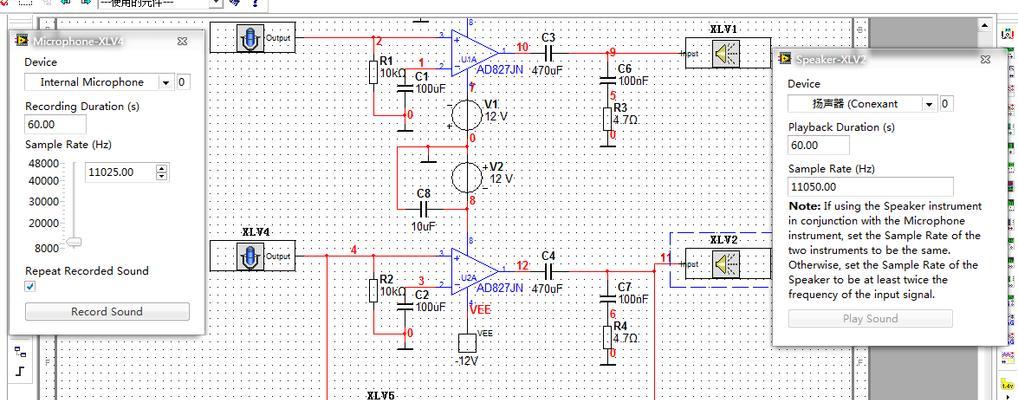
3.音频设置不当
错误的音频设置也可能是声音空洞的原因。解决方法如下:
首先检查电脑的输出设备是否设置正确,确保没有选择错误的音频输出。
检查音量均衡器,避免在特定频率上设置了过大的增益或削减,这会影响声音的自然度。
在播放器或音频软件中,检查是否存在诸如虚拟环绕声等不必要的效果,这些效果有时会降低声音的真实度。

4.音频源文件问题
有时候问题并不在于连接或设置,而是音频文件本身。高分辨率的音频源文件可以提供更加丰富和真实的声音体验。如果你常常使用低比特率的音频文件,那么声音听起来可能会比较空洞。建议尽可能使用高质量的音频文件。
5.扬声器和功放问题
扬声器和功放设备自身的问题也可能导致声音空洞。这些问题可能包括扬声器老化、局部损坏、功放输出功率不足等。检查扬声器的音膜是否完整,内部线缆是否连接良好,以及功放的输出功率是否满足当前使用的扬声器。
6.环境因素
环境因素常常被忽视,但实际上对音质有很大影响。确保音响及电脑周围有足够的空间,且没有过多的硬质反射面(如玻璃、瓷砖等)。适当的吸音材料,比如窗帘、地毯、吸音板等,可以帮助改善声音效果。
7.高级设置调整
在一些高级音响系统中,可能需要对一些高级音频设置进行调整。通过调整分频点、相位、延时等参数,可以改善声音的空间感,避免空洞感。这些调整可能需要一定的音频知识和经验。
8.系统软件问题
如果上述方法都无法解决声音空洞的问题,那么可能涉及到电脑内部的软件问题。比如系统文件损坏、音频服务设置错误等。建议尝试系统更新,或是通过官方渠道获取软件修复的方法。
综上所述
遇到电脑连接音响后声音空洞的问题时,不必慌乱。通过上述步骤,你可以一步步地排查可能的原因,并找到适当的解决方法。仔细检查连接方式、更新驱动程序、调整音频设置、检查物理硬件、优化环境因素,以及考虑高级音频选项。如果所有常规方法都无法解决问题,那可能需要专业的技术支持。无论哪种情况,保持耐心和细致的检查总会帮你找到问题的症结所在。
标签: #解决方法